Pintura de piel semi-realista.
Acerca de esta lección
Los tonos de piel pueden ser difíciles de pintar y aún más difíciles de encontrar los tonos correctos para el color de piel elegido. Esta lección explica mi proceso y cómo pinto una piel semi-realista usando modos de capa y construyendo sombras y luces.
Pintura de tonos de piel.
Para comenzar, creo un boceto, me gusta mantener mis bocetos sueltos y ásperos, ya que prefiero agregar detalles a medida que pinto y lo invento a medida que avanzo, dependiendo de lo que siento que la pieza necesita en cualquier momento. Una vez que estoy satisfecho con mi boceto, guardo el archivo para tener una copia de seguridad de mi boceto y configurar la capa para multiplicar y disminuir la opacidad. Para dibujar, me gusta usar un tono rojo oscuro para que cuando se trata de pintar, el boceto multiplicado se mezcle con la piel y agregue más profundidad.
Eligiendo tu tono de piel base.
Crear una nueva capa debajo de mi capa de boceto y pintar de manera aproximada en las áreas donde se mostraría cualquier piel y elijo un color bronceado de tono medio. Para elegir mis tonos de piel, generalmente me quedo dentro del cuadro rojo para elegir mis tonos de piel base y luego muevo la palanca en la rueda de colores si quiero un tono de fondo diferente.
Cepillos
A continuación, explicaré qué pinceles utilizo para pintar al pintar y dónde pueden encontrarlos para probarlos. Utilizo principalmente el pincel "Gouache suave" para pintar y el "aerógrafo suave" y "dv_skin_splotches" de vez en cuando a lo largo de la pintura para agregar profundidad y realismo.
Guache blando
Utilizo el pincel Gouache suave para colocar los colores planos, agregar sombras, resaltes y cualquier otra cosa. Me gusta usar un pincel con el que pueda lograr bordes duros (útil para refinar detalles) y tener bordes suaves cuando uso menos presión con el lápiz (útil cuando se licua). Este pincel se puede encontrar en un paquete gratuito que puede descargar haciendo clic en el siguiente enlace.
Aerógrafo suave
El segundo pincel que utilizo mientras pinto es el aerógrafo suave que puedes encontrar en la sección de aerógrafo en Clip Studio Paint, que uso para agregar sombras suaves y crear una sensación de forma realista.
dv_skin_splotches
Para agregar algo de realismo y textura mientras pinto la piel, uso el pincel "dv_skin_splotches" de un paquete gratuito que se puede encontrar vinculado a continuación, el paquete incluye una variedad de pinceles que se pueden usar al pintar la piel como poros, arrugas y cepillos para venas.
Añadiendo profundidad y detalle.
Después de establecer el tono de piel de la base que se mostró anteriormente, uso el color de tono de piel de la base, creo una nueva capa y la recojo en la capa de tono de piel de la base para que no pueda colorear fuera de esa forma y la establezca para que se multiplique (1 ) que se puede encontrar en el menú desplegable de modo de capa junto a la configuración de opacidad. Después de hacer esto, uso el pincel Soft Gouache para pintar en sombras ásperas que varían la presión de mi lápiz, presionando más fuerte donde están las sombras más oscuras (cuencas de los ojos, debajo de la nariz y el labio inferior y luego alrededor de la axila) y presionando más claro para pintar suavemente donde Las sombras más claras son para comenzar a construir la idea de la forma.
Después de pintar en las sombras, el siguiente paso es pintar en los puntos destacados y ahora que hemos bloqueado las sombras, podemos usarlos para determinar dónde colocarlos. Para hacer esto, creo una nueva capa y recojo el color base con la herramienta de cuentagotas y luego voy a la rueda de colores, me quedo en el cuadro verde que se muestra anteriormente en este tutorial y selecciono un tono ligeramente más claro.
Siguiendo con el cepillo Soft Gouache, uso el tono más claro que elegí para pintar los reflejos más prominentes, presionando más para pintar el conducto lagrimal, la frente, la punta de la nariz y la parte superior de su hombro. Con un poco de presión en la pluma, pinto su pómulo, hueso de la ceja, arco de Cupido y omóplato.
Ahora que las sombras de la base y los resaltes están en su lugar, creo una nueva capa entre mi capa de sombras de la base y mi capa de destacados y configuro la nueva capa para que se multiplique. Utilizando la herramienta de cuentagotas para retomar el color del tono de la piel de la base, vuelvo a entrar con el cepillo Soft Gouache y agrego más sombras a áreas como el omóplato, los párpados, el puente nasal, el pómulo, la frente y la punta de la nariz.
Luego pinto en cualquier otro color de base, como pintalabios, color de cabello, cejas y delineador de ojos, y durante la pintura, repetiré el mismo proceso de color de base> sombras ásperas usando color de base en una capa múltiple> resaltes> agregar sombras más oscuras para cada uno característica.
Luego creo una nueva capa, la configuro para que se multiplique y luego selecciono el aerógrafo suave y un tono peachy / coral en la rueda de color para pintar suavemente alrededor de los bordes de la cara y el cuerpo para agregar calidez y profundidad.
Una vez que estoy contento con el progreso de la pintura, fusiono todas las capas para crear una capa plana y luego comienzo a refinar los detalles con el pincel Soft Gouache. Para mantener la pintura cohesionada, trato de seleccionar el color de las áreas de la pintura que ya he pintado en lugar de elegir nuevos colores cada vez.
Ahora que he llegado a la etapa de pintura donde agrego más detalles y refino la pieza, creo una nueva capa y elijo el pincel dv_skin_splotches, utilizando la herramienta de cuentagotas para seleccionar un tono ligeramente más oscuro y menos saturado que la base Tono de la piel y, a continuación, seleccione un color de resaltado brillante y cambie entre los dos tonos para pintar ligeramente para dar la ilusión de poros y reflejos.
Después de refinar más la cara y cambiar algunas cosas, como el color de ojos y agregar flores, selecciono el aerógrafo suave y el tono de coral melocotón, creo una nueva capa para multiplicar y pinto un poco de rubor más oscuro en el puente de la nariz. Después de eso, creo una nueva capa y vuelvo al pincel Soft Gouache y luego utilizo la herramienta de cuentagotas para seleccionar el tono de piel más claro para pintar junto a algunas sombras oscuras, como la barbilla o la frente, para crear algunas sombras más ásperas.
Para crear pecas, elegí un tono marrón oscuro utilizando la herramienta de cuentagotas para seleccionar el tono más oscuro en su delineador y pintar algunas pecas con el pincel de gouache suave al puntear algunos puntos en su cara asegurándome de variar la presión. Poniendo la pluma para que logremos diferentes tonos y tamaños de pecas. Después de esto, puedes jugar con la opacidad de la capa para lograr la prominencia de las pecas que te gustaría, para esta pieza mantuve la capa en total opacidad.
Aquí hay una captura de pantalla de cerca donde puede ver con mayor precisión dónde pinté en algunos puntos brillantes usando el tono más claro que se encuentra en la piel y algunos poros usando un tono de sombra suave.
Ahora que he trabajado un poco más en la ilustración y he establecido la iluminación, me gusta agregar algunos últimos toques de luz para agregar interés a la pieza, como luces de llanta y toques de rocío en la piel. Para la luz roja que se puede ver en su hombro, lado izquierdo de su cara, nariz y labio superior, elegí un rojo pálido para contrastar con sus ojos y usé el pincel de aguada suave para trazar a lo largo de los bordes usando una ligera presión con un lápiz. capa. Para los reflejos de rocío en su hueso de la frente y el pómulo, cambié al pincel dv_skin_splotches y seleccioné el tono de resaltado más claro con la herramienta Cuentagotas y creé una nueva capa, configurándola en la pantalla y presioné ligeramente las áreas de la cara que quería resaltar hasta Estaba feliz con el brillo.
Después de que termine de trabajar en la piel, pinto su cabello y agrego cualquier detalle adicional como el lirio, el arete y el fondo con el pincel de aguada suave para continuar refinando la ilustración.


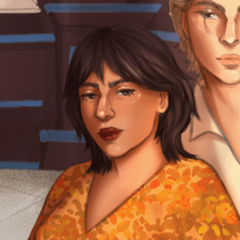




















Comentario